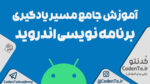از ترفندهای جذاب واتساپ چه میدانید؟

واتساپ چیست؟
پیامرسان واتساپ دارای رابط کاربری بسیار ساده و در عین حال کاربردی است که قابلیتهای متنوعی را ارائه میدهد. سرعت پیامرسانی در این برنامه بالا است و برای ارسال عکس و ویدیو نیز بسیار مناسب است ویژگیهای کلی برنامه واتساپ که اکثر کاربران با آن آشنایی دارند شامل تماس صوتی و تصویری و همچنین ارسال پیام متنی است.
اما این موارد تنها قابلیتهای این پیامرسان محبوب و کاربردی نیست. برنامه واتساپ دارای ویژگیهای کشف نشده متعددی است که تنها برخی کاربران ماجراجو توانستهاند آنها را کشف کنند. ترفندهای واتساپ میتواند بسیار جذاب باشد چرا که اپلیکیشن واتساپ در حال حاضر یکی از محبوبترین برنامههای پیام رسان موجود محسوب میشود که همواره از طریق بهروزرسانیها قابلیتهای جذابی به این اپلیکیشن افزوده میشود و از انواع و اقسام گجتها هم پشتیبانی میکند. اگر اهل استفاده از این اپلیکیشن پرطرفدار هستید و دوست دارید از انواع و اقسام بخشهای آن سر دربیاورید، در ادامه به 8 ترفند واتساپ نگاهی میاندازیم. برخی از این ترفندها بسیار ساده هستند و بسیاری از کاربران از آنها بهره میبرند.
خواندن پیام های واتساپ بدون آبی شدن تیک
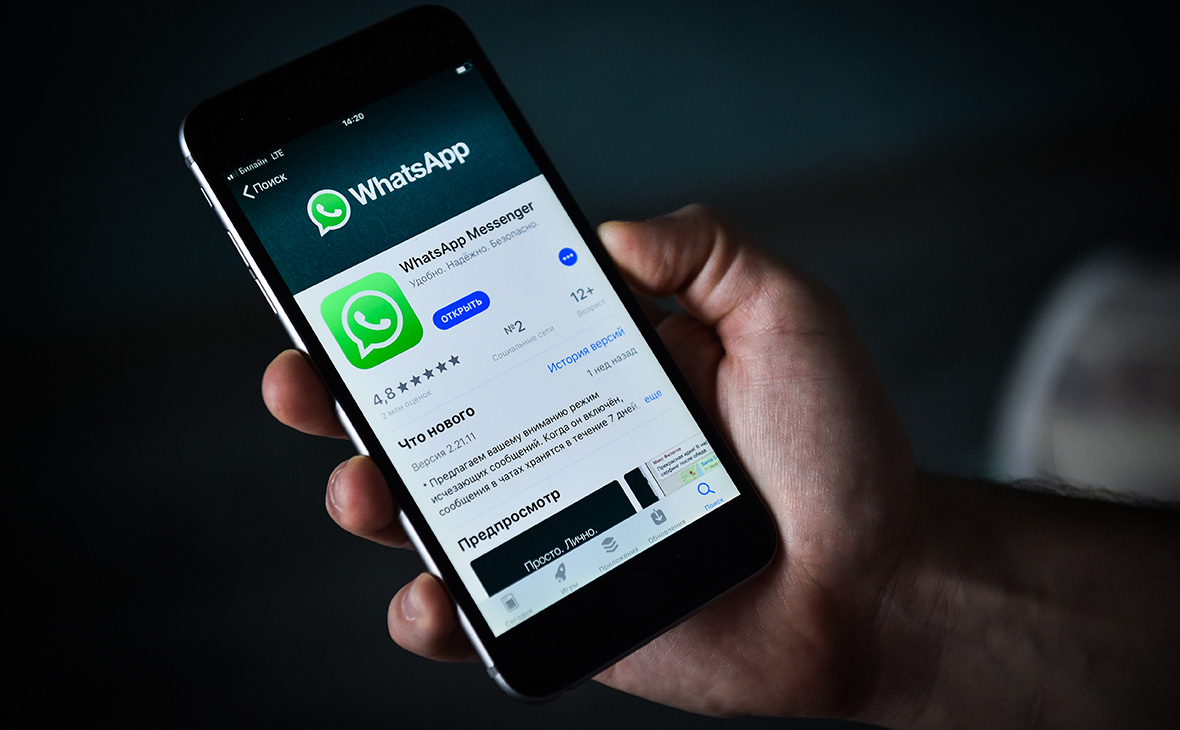
بیشتر کاربران واتساپ نحوه غیرفعال کردن تیک آبی که به معنای خواندن پیام است را میدانند اگر دقت کنید در پنجره گفتگوی واتساپ و زمانی که یک پیام را برای کاربر خاصی ارسال میکنید، یک تیک خاکستری رنگ در کنار پیام نمایش داده میشود. وجود این یک تیک خاکستری به معنای ارسال شدن پیام است. اگر دو تیک خاکستری در این بخش نمایان شد، بدانید که پیام شما به دست گیرنده رسیده است. هر زمان که این دو تیک خاکستری به رنگ آبی تغییر رنگ پیدا کرد، بدانید که پیام ارسالی شما توسط مخاطب مد نظرتان خوانده شده است اما ترفند دیگری وجود دارد که بدون غیرفعال کردن این گزینه و حتی بدون نمایش تیک آبی برای ارسال کننده پیام نیز میتوانید پیام دریافتی خود را بخوانید. برای انجام این ترفند جذاب مراخل زیر را انجام بدید:
- از برنامه واتساپ خارج شوید و به قسمت تنظیمات گوشی خود بروید و آن را Force Stop کنید.
- پس از آن اینترنت خود را خاموش کنید و حالت Flight Mode را فعال کنید و سپس واتساپ را باز کرده و پیام دریافتی را بخوانید.
- پس از خواندن پیام از واتساپ خارج شوید و حالت Flight Mode را غیرفعال کرده و اینترنت خود را روشن کنید.
با انجام این کار میتوانید بدون ارسال تیک آبی برای فرستنده، پیام او را بخوانید.
پنهان کردن آخرین زمان بازدید واتساپ
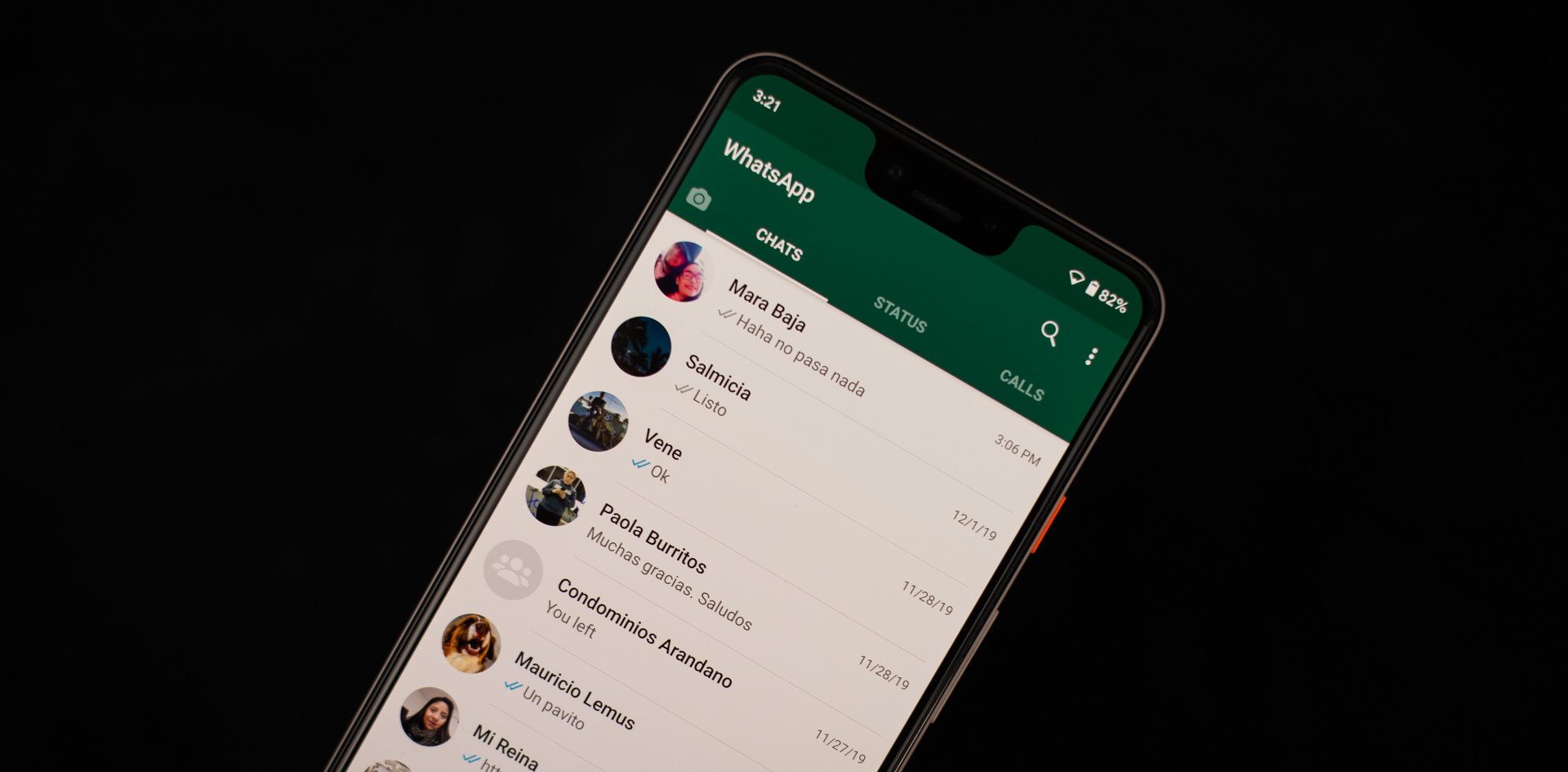
اپلیکیشن واتساپ هم مانند تلگرام کاربران را قادر به پنهان کردن آخرین زمان بازدید میکند، فعال بودن قابلیت last seen باعث میشود که مخاطبین شما از آخرین باری که به واتساپ مراجعه کردهاید با خبر شوند.
برای غیرفعال کردن این بخش مراحل زیر را انجام دهید:
- وارد منوی Settings شوید.
- گزینه Account را انتخاب کنید.
- گزینه Privacy را انتخاب نمایید.
- بخش Last Seen را انتخاب و در گزینههای نمایش داده شده، گزینه Nobody را انتخاب کنید.
چه کسی پروفایل من رو چک کرده است؟

قابلیت مچگیری از افرادی که به صورت نامحسوس و پنهان در صدد نگاه کردن به پروفایل شما هستند در برنامه واتساپ وجود ندارد اما شما برای مچگیری میتوانید از ترفند دیگری استفاده کنید چون برنامه واتساپ به طور رسمی ویژگیای را برای مچگیری از افرادی که به صورت یواشکی پروفایل شما را چک میکنند، ارائه نکرده است. اما با استفاده از این ترفند واتساپ میتوانید این کار را انجام دهید. تنها کاربران اندروید قادر به استفاده از این ترفند هستند.
همانطور که اشاره شد برای مچگیری از افرادی که بطور پنهانی پروفایل شمارو چک میکنند میتوانید از برنامه Whatsapp Viewer استفاده کنید. با استفاده از این برنامه امکان مشاهده فهرست افرادی که بیشترین بازدید از پروفایل شما را داشتهاند برایتان امکانپذیر میشود.
بیشتر بخوانید:چطور در یک ماه به ۱۰K اینستاگرام برسیم؟
چگونه پیامهای حذف شده را بخوانیم؟
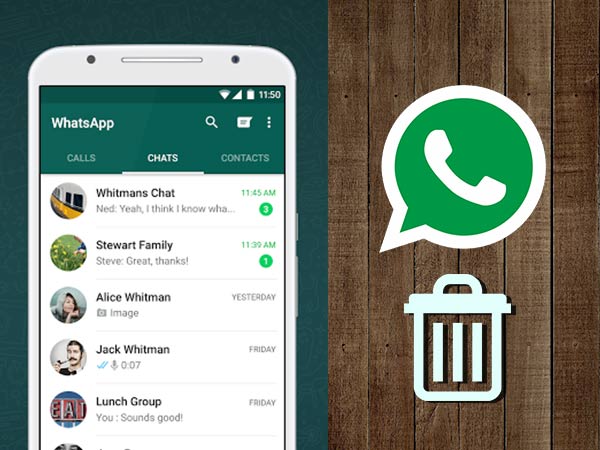
آیا تاکنون سعی کردهاید پیامهای حذف شده را در واتساپ بخوانید؟
مثلا شخصی پیامی را برای شما ارسال میکند، اما پس از چند دقیقه آن پیام را حذف میکند. برای خواندن پیامهای حذف شده از سوی فرستنده، ترفند واتساپ سادهای وجود دارد.
- گوشی همراه خودتان را به کامپیوتر متصل کنید.
- به پوشهای به نام
Whatsapp/Databasesبروید. - دو فایل به نامهای
msgstore-yyy..dd..db.crypt و db.cryptدر آن وجود دارند. - فایل
msgstore-yyy..dd..db.cryptحاوی تمام پیامهایی است که در ۷ روز گذشته ارسال و دریافت کردهاید.فایل را با نرم افزار wordpad یا notepad باز کنید و پیامها را بخوانید.
ذخیره پیام های مهم در واتساپ

اپلیکیشن واتساپ این امکان را در اختیارتان قرار میدهد تا آرشیوی از پیامهای برگزیده یا منتخب خود را تهیه کنید. این پیامها میتوانند یک آدرس مهم و یا یک شماره تماس مهم باشند که شما میخواهید آنها در یک جای مشخص برای خود ذخیره کنید برای انجام این کار در گوشیهای آیفون مراحل زیر را انجام دهید:
- واتساپ خود را باز کنید، صفحه چت مورد نظر خود را انتخاب کنید و سپس بر روی پیام مورد نظر دو بار ضربه بزنید و یا انگشت خود را روی آن نگهدارید و گزینه Star را انتخاب کنید.
برای ستارهدار کردن پیامهای مهم در گوشیهای اندروید نیز باید مراحل زیر را طی کنید:
- واتساپ خود را باز کنید، صفحه چت مورد نظر خود را انتخاب کنید و سپس پیام مورد نظر خود را انتخاب کرده و دست خود را بر روی آن نگهدارید و سپس گزینه Star را انتخاب کنید.
نوشتن متن برجسته، ایتالیک یا خط دار
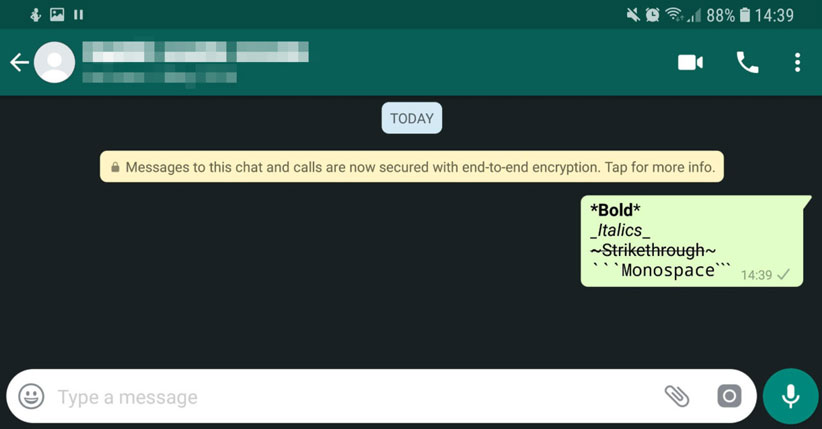
واتساپ چند سال پیش این قابلیت را معرفی کرد اما هنوز بسیاری از کاربران از وجود آن خبر ندارند این قابلیت بولد (Bold) کردن پیامها است. انجام این کار بسیار ساده است. برای بولد کردن پیامهاکافی است یک ستاره (*) در ابتدا و انتهای پیام خود بگذارید و به سادگی آن را بولد کنید.
به عنوان مثال اگر بخواهید واژه فیلم را بولد کنید، باید آن را به صورت *فیلم* بنویسید.
برای ایتالیک (Italics) کردن پیامهای خود نیز باید در ابتدا و انتهای پیام خود از آندرلاین (_) استفاده کنید. برای خط کشیدن (Strikethrough) بر روی پیامها نیز میتوانید در ابتدا و انتهای پیامهایتان از (~) استفاده کنید. گزینه دیگری نیز برای پیام نوشتن با فونت متفاوت (Monospace) وجود دارد که باید در ابتدا و انتهای پیام خود از 3 اکسانگراو (`) استفاده کنید.
غیرفعال کردن دانلود خودکار در واتساپ
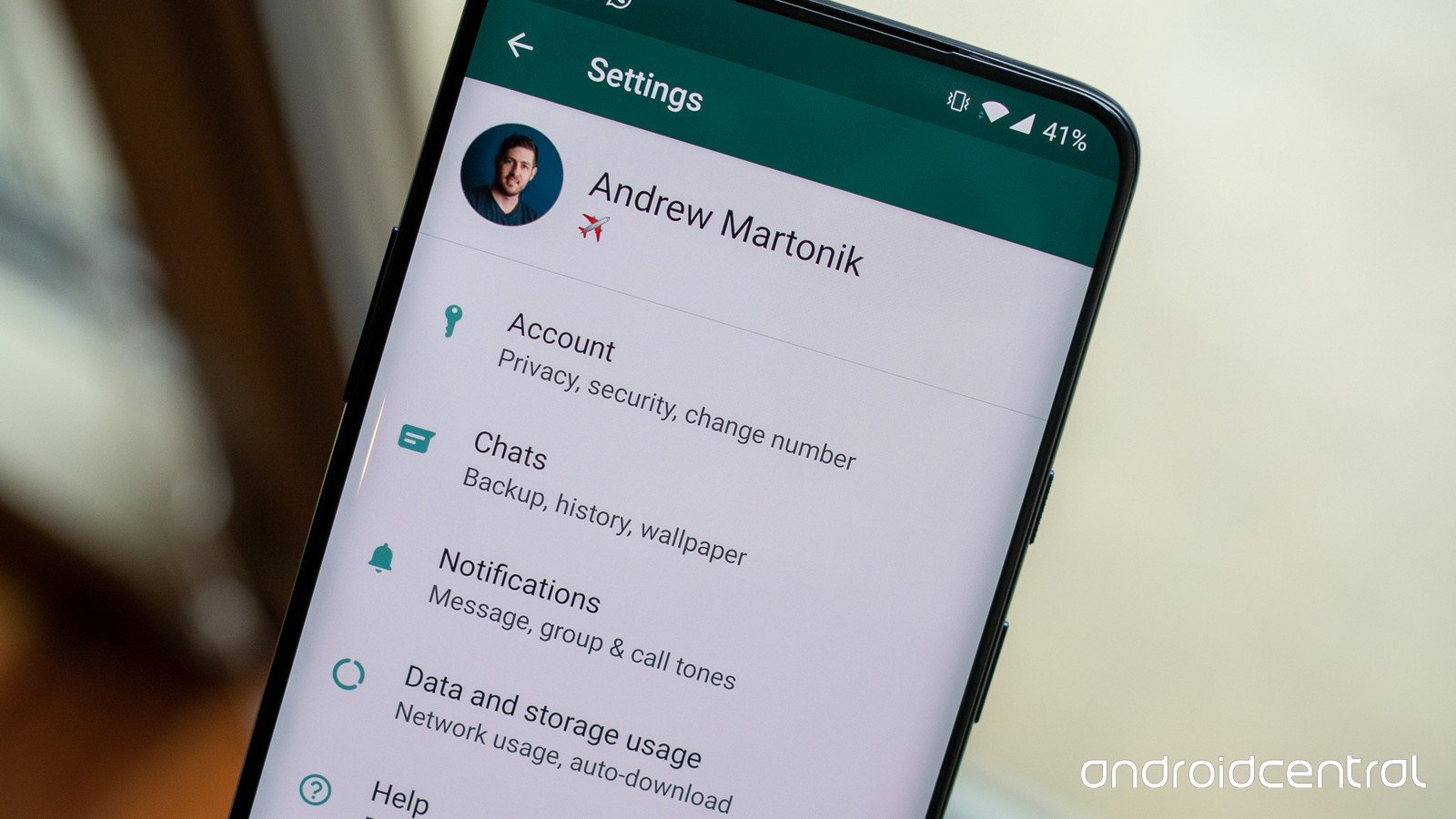
واتساپ این امکان را در اختیارتان قرار میدهد تا مصرف اینترنت خود را کاهش بدهید، بدین منظور میتوانید شرایط مختلف دانلود فایل را برای اتصال به اینترنت وای فای، موبایل دیتا یا رومینگ تعیین نمایید.
اگر میخواهید انواع و اقسام فایلها در هنگام استفاده از اینترنت موبایل یا وایفای دانلود نشوند، در بخش Setting به Data and storage usage مراجعه کنید و در این قسمت روانهی When using mobile data یا When connected on Wi-Fi یا هردوی آنها شوید. در این قسمت میتوانید گزینههای مربوط به دانلود خودکار عکسها، صدا، ویدیوها و فایلها را فعال یا غیرفعال کنید تا این فایلهابهصورت اتومات دانلود نشوند.
ارسال محتوای چتها با ایمیل

در واتساپ میتوان محتوای چتهای خود را به خود یا دیگران ایمیل کرد. برای این ترفند واتساپ ابتدا به بخش Setting و سپس Chats و در نهایت Chat history مراجعه کنید و سپس بر email chat ضربه بزنید. با این کار میتوانید تاریخچه مربوط به مخاطب یا گروه موردنظر را انتخاب و سپس آن را ایمیل کنید.
مرسی از اینکه این 8 ترفند واتساپ رو با دقت مطالعه کردید، لطفا سوالاتتون رو زیر همین مقاله آموزشی در بخش نظرات برای ما ثبت کنید که بتونیم با هم یه گپ بزنیم!

مهران عثماننژاد هستم تولیدکننده محتوا و گرافیست، اکنون در کدنتو مشغول به تولیدمحتوا هستم و کنار دوستان یاد میگیرم و لذت میبرم.